在使用电脑的过程中,有时候我们可能需要更换硬盘或者重新安装操作系统。这是一个常见的问题,但对于一些没有相关经验的人来说可能会感到困惑。本文将详细介绍如何更换电脑硬盘并安装操作系统,通过简单的步骤来帮助你解决这个问题。
1.确定需要更换的硬盘类型
在开始之前,首先要确定需要更换的硬盘类型。根据不同的电脑品牌和型号,可能需要不同类型的硬盘,例如SATA、NVMe等。查看电脑制造商的说明书或网站可以帮助你确定硬盘类型。
2.备份重要数据
在进行硬盘更换之前,务必备份你的重要数据。这可以通过外部存储设备(如USB闪存驱动器)或云存储服务来实现。确保所有重要文件都已备份后,才能进行后续操作。
3.准备工具和材料
更换硬盘需要一些工具和材料。除了新的硬盘外,你还需要螺丝刀、硬盘安装支架、数据线和电源线等工具。确保你有这些必要的工具和材料,以便顺利进行更换。
4.关闭电脑并拔掉所有电源线
在更换硬盘之前,务必关闭电脑并拔掉所有电源线。这样做可以确保你的安全,并防止任何电流损坏硬件。
5.打开电脑并找到旧硬盘
打开电脑机箱,找到旧硬盘的位置。通常,硬盘会固定在一个金属支架上,并用螺丝固定在机箱内。
6.拆下旧硬盘
使用螺丝刀拆下旧硬盘。首先拆下固定在金属支架上的螺丝,然后小心地将旧硬盘从数据线和电源线上取下。
7.安装新硬盘到金属支架
将新硬盘安装到金属支架上。确保硬盘与支架对齐,并使用螺丝固定好。
8.连接数据线和电源线
将数据线和电源线连接到新硬盘上。这些线缆通常只能插入一个方向,确保正确连接。
9.关闭电脑盖子并插入电源线
安装好新硬盘后,关闭电脑盖子,并将电源线插入电源插座。
10.启动电脑并进入BIOS设置
启动电脑后,按下指定的按键进入BIOS设置。这个按键可能是Del、F2、F10等,取决于你的电脑品牌。
11.选择启动顺序和安全模式
在BIOS设置中,找到启动选项,并将新硬盘设置为第一启动设备。如果你打算安装一个全新的操作系统,还可以选择启动到安全模式。
12.保存设置并重新启动
在BIOS设置中保存更改,并重新启动电脑。此时,电脑应该从新硬盘上启动。
13.根据提示安装操作系统
根据安装介质上的提示,安装操作系统。这可能需要一些时间,耐心等待即可。
14.完成操作系统安装
完成操作系统安装后,按照系统的提示进行设置和配置。你还可以将之前备份的数据重新导入。
15.测试硬盘和系统功能
完成所有设置后,测试新硬盘和系统功能,确保一切正常运行。
结尾
通过本文的详细步骤指南,你应该能够顺利更换电脑硬盘并安装操作系统。虽然这可能是一个稍微复杂的过程,但只要你按照指示进行,就能够轻松搞定。请记住,在进行任何硬件更换之前,确保备份重要数据,并小心操作以避免损坏硬件。祝你成功完成硬盘更换和系统安装!